飞书关闭共享文档的浏览记录权限的方法
时间:2023-10-25 08:55:01作者:极光下载站人气:346
很多小伙伴在选择办公软件时都会将飞书作为首选,因为飞书中的功能十分的丰富,不仅允许我们进行线上会议,还可以创建在线文档。有的小伙伴在使用飞书的过程中想要在分享文档时关闭他人查看浏览记录的权限,这时我们只需要进入分享权限设置页面中,然后将“谁可以查看访问者头像和点赞者头像”的设置更改为“可管理的用户”选项即可。有的小伙伴可能不清楚具体的操作方法,接下来小编就来和大家分享一下飞书关闭共享文档的浏览记录权限的方法。
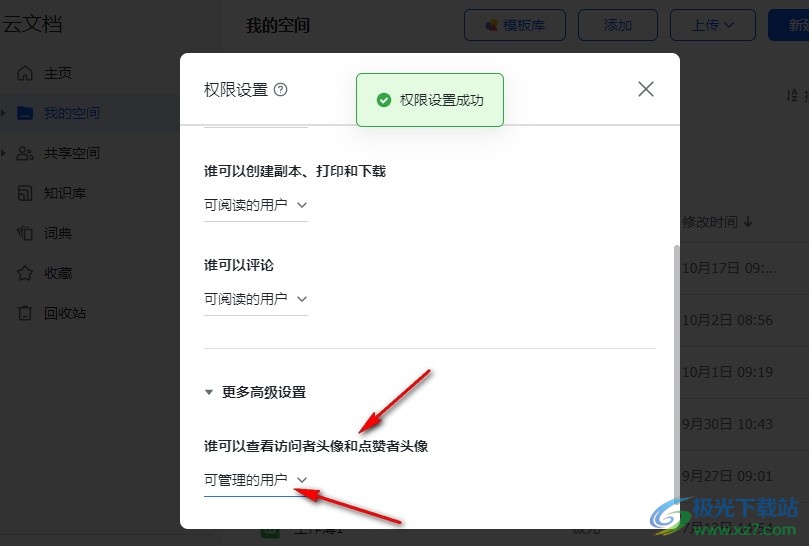
方法步骤
1、第一步,我们先打开电脑中的飞书软件,然后在左侧列表中点击打开“云文档”选项
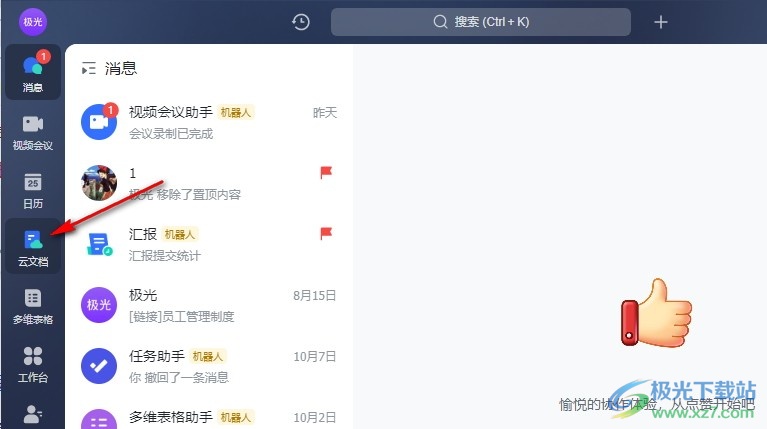
2、第二步,进入云文档页面之后,我们在“我的空间”页面中点击文档右侧的“...”图标,然后在下拉列表中选择“分享”选项
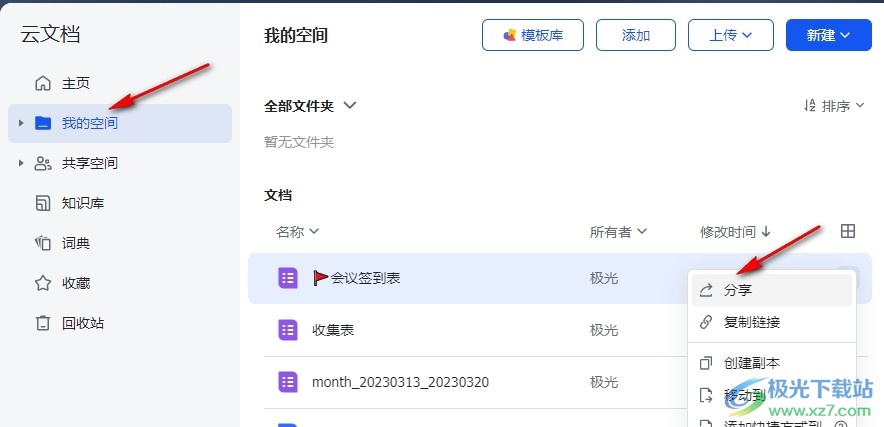
3、第三步,接着在分享文档的弹框中,我们点击打开“权限设置”选项
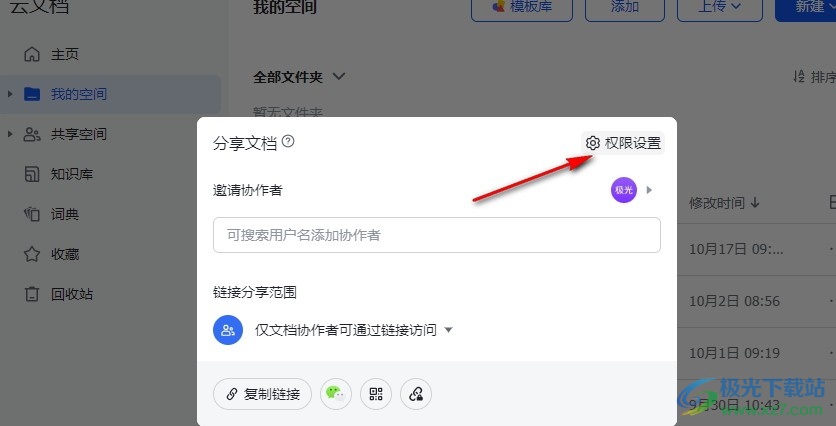
4、第四步,进入权限设置页面之后,我们在该页面中点击打开更多高级设置下的“谁可以查看访问者头像和点赞者头像”选项
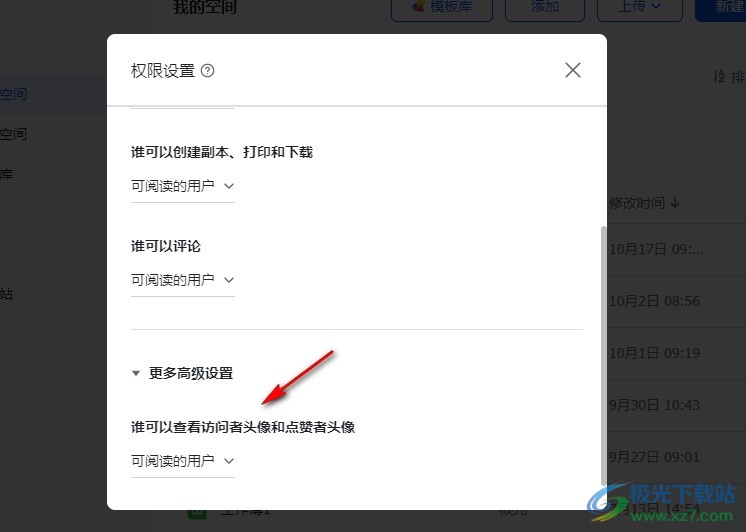
5、第五步,最后我们在选项列表中点击选择“可管理的用户”选项即可
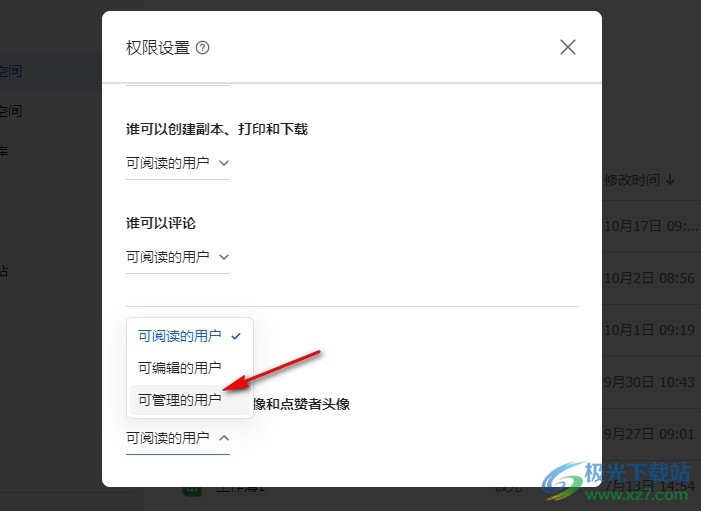
以上就是小编整理总结出的关于飞书关闭共享文档的浏览记录权限的方法,我们在飞书中点击文档右侧的“...”图标 然后在菜单列表中打开分享选项,接着在弹框中打开分享设置选项,然后在设置页面中将“谁可以查看访问者头像和点赞者头像”设置为“可管理的用户”选项即可,感兴趣的小伙伴快去试试吧。
[download]273332[/download]
相关推荐
相关下载
热门阅览
- 1百度网盘分享密码暴力破解方法,怎么破解百度网盘加密链接
- 2keyshot6破解安装步骤-keyshot6破解安装教程
- 3apktool手机版使用教程-apktool使用方法
- 4mac版steam怎么设置中文 steam mac版设置中文教程
- 5抖音推荐怎么设置页面?抖音推荐界面重新设置教程
- 6电脑怎么开启VT 如何开启VT的详细教程!
- 7掌上英雄联盟怎么注销账号?掌上英雄联盟怎么退出登录
- 8rar文件怎么打开?如何打开rar格式文件
- 9掌上wegame怎么查别人战绩?掌上wegame怎么看别人英雄联盟战绩
- 10qq邮箱格式怎么写?qq邮箱格式是什么样的以及注册英文邮箱的方法
- 11怎么安装会声会影x7?会声会影x7安装教程
- 12Word文档中轻松实现两行对齐?word文档两行文字怎么对齐?
网友评论